영어, 일본어 공부 중 듣기 공부가 어렵고 힘들어요. 그래서, 저는 mp3를 이용해서 반복 듣기를 하고 있습니다.
스마트폰 mp3 player중에 대부분 있는 가사 보여주기 기능을 이용합니다.
하지만, mp3 파일에 가사를 한개 한개 넣기는 매우 어렵고 시간이 많이 필요합니다.
그래서, mp3 파일에 가사를 한꺼번에 넣고 수정할 수 있는 방법을 적어봅니다.
1. 공부할 mp3 파일을 쪼개야 합니다.
mp3DirectCut을 이용합니다. 홈페이지 http://mpesch3.de/
mp3DirectCut은 mp3 파일을 아주 쉽게 쪼개고 만들 수 있습니다.
파일을 시작하는 버튼은 B, 끝나는 버튼은 N을 이용합니다.
그러면 쪼개고 싶은 파일이 만들어 집니다, 이때, Ctrl + E 키를 이용해서 저장 해 주면 됩니다.
2. mp3 파일에 넣어야 할 텍스트 자료를 만들어야 합니다.
이건 순전히 본인이 만들어야 합니다. 듣기 공부에 크게 도움이 되기에, 저는 직접합니다.
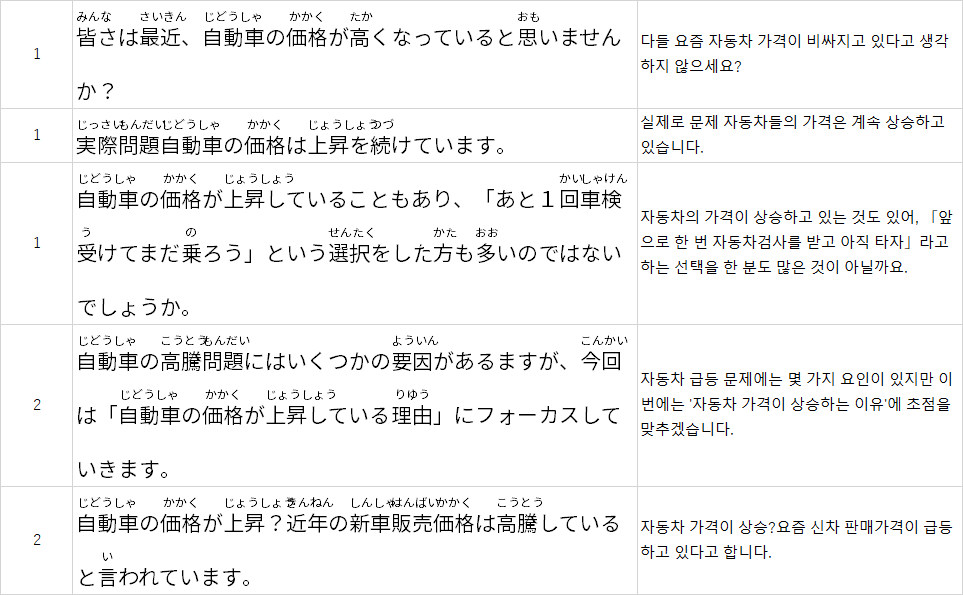
(엑셀을 이용해서, 일본어 원문과 한글 번역본을 만들어 줍니다)
엑셀 일본어 앞에 있는 숫자가 바로 만들고 싶은 파일 순서입니다.
아래 그림이 바로 mp3 파일을 모아 놓은 곳 입니다.

3. mp3에 가사를 일괄 텍스트 파일로 만들어 줍니다.
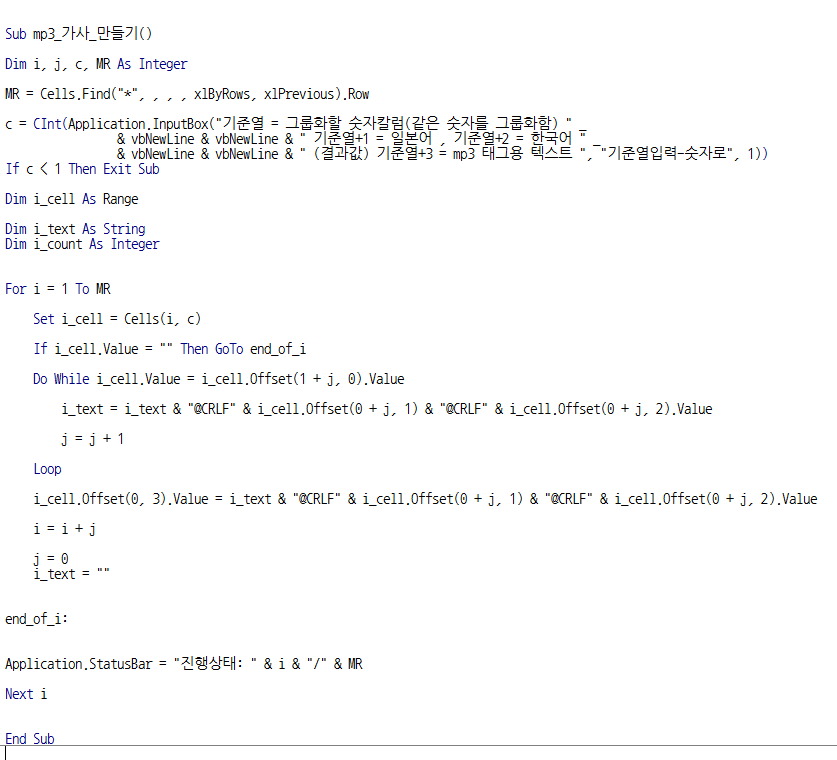
mp3tag를 일괄 기록하기 위한 조건은 1파일 당 1줄 입니다.
즉, 다중의 텍스트를 1줄로 만들어 주어야 합니다.
1줄로 만들면서, 나중에 그 곳을 다시 줄 나누기 할 수 있도록 구분자(여기서는 @CRLF)를 부여합니다.
4. 테그를 기록합니다.
mp3tag 프로그램을 이용합니다. (홈페이지 https://www.mp3tag.de/en/)
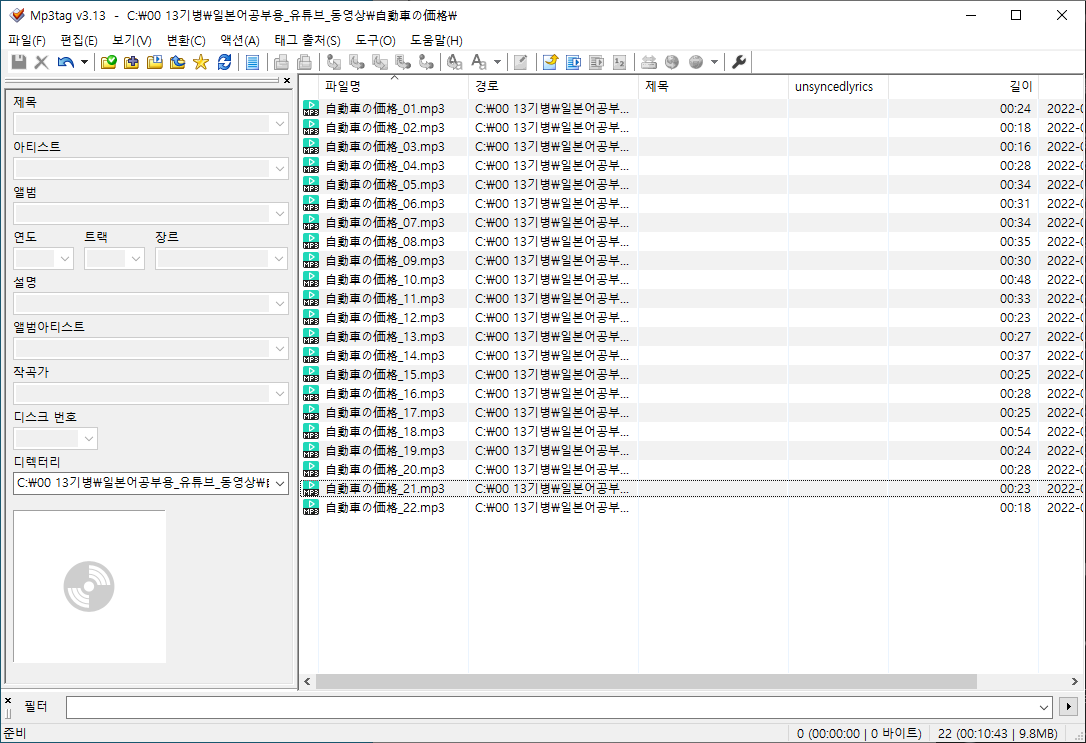
(mp3 파일에 tag는 없는 처음 상태)
mp3tag에서 모든 파일을 선택한 후 마우스 우 클릭하면 다음과 같은 팝업창이 나옵니다.
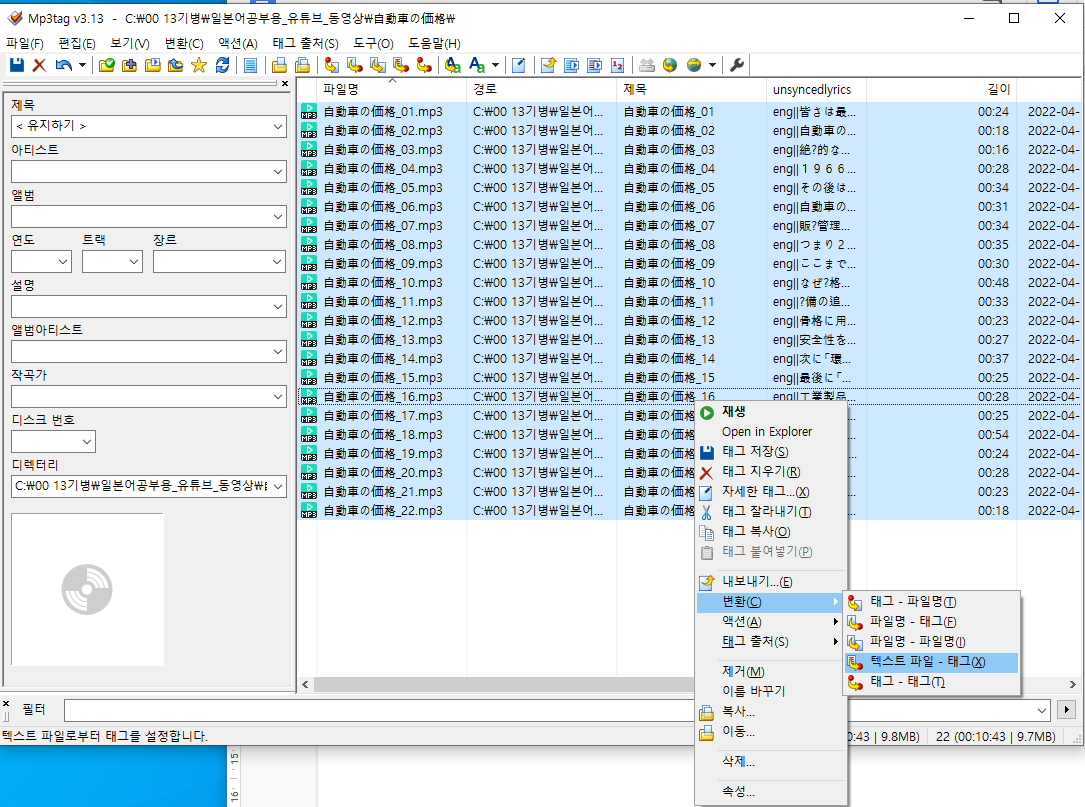
(엑셀로 미리 만들어 놓은)텍스트 파일 - 태그로 변환하는 버튼입니다.
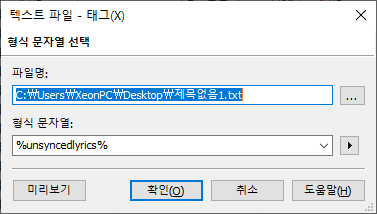
파일명은 저장해 놓은 파일명을 찾으면 됩니다. 그리고 형식문자열은 우측 화살표로 찾아도 되나, 아주 아주 멀리 있어요. 계속 찾거나, 그냥 적어 넣어도 됩니다.
5. 기록된 태그를 다시 줄바꾸기를 해 줍니다.
mp3tag의 툴바 중 액션(A) 항목을 이용합니다.
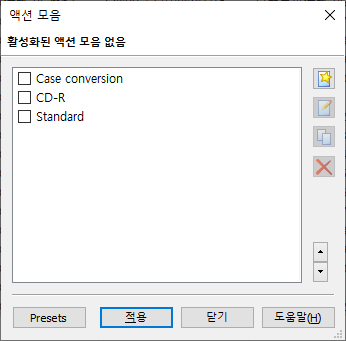
위 그림에서 우측 조그만 별표시를 누르면 새로운 항목을 만들 수 있습니다.
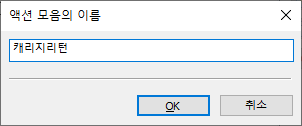
액션 모음의 이름은 아무거나 넣으세요 (저는 캐리지리턴이라고 했습니다. 줄바꾸기를 좀 전문스럽게 표현한 방법입니다)
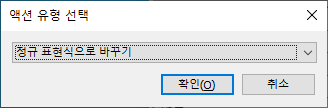
액션 유형은 - 정규 표현식으로 바꾸기
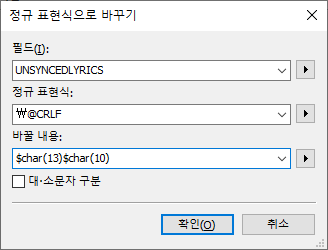
이제 액션버튼이 만들어 졌습니다. 액션버튼에서 "캐리지리턴"을 한번 눌러 줍니다. 그러면 줄바꾸기가 완성됩니다.
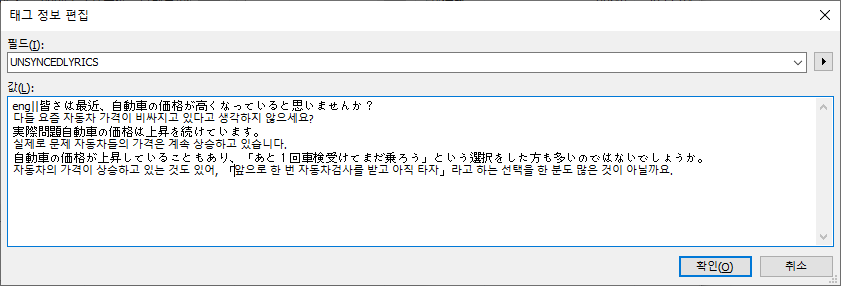
테그 정보를 살펴 보면 위 그림처럼 일본어 (줄바꾸기) 한국어해석 (줄바꾸기) 등으로 잘 구분되어 보입니다.
마지막으로 실제 듣기 공부로 사용하고 있는 mp3 player 화면입니다.
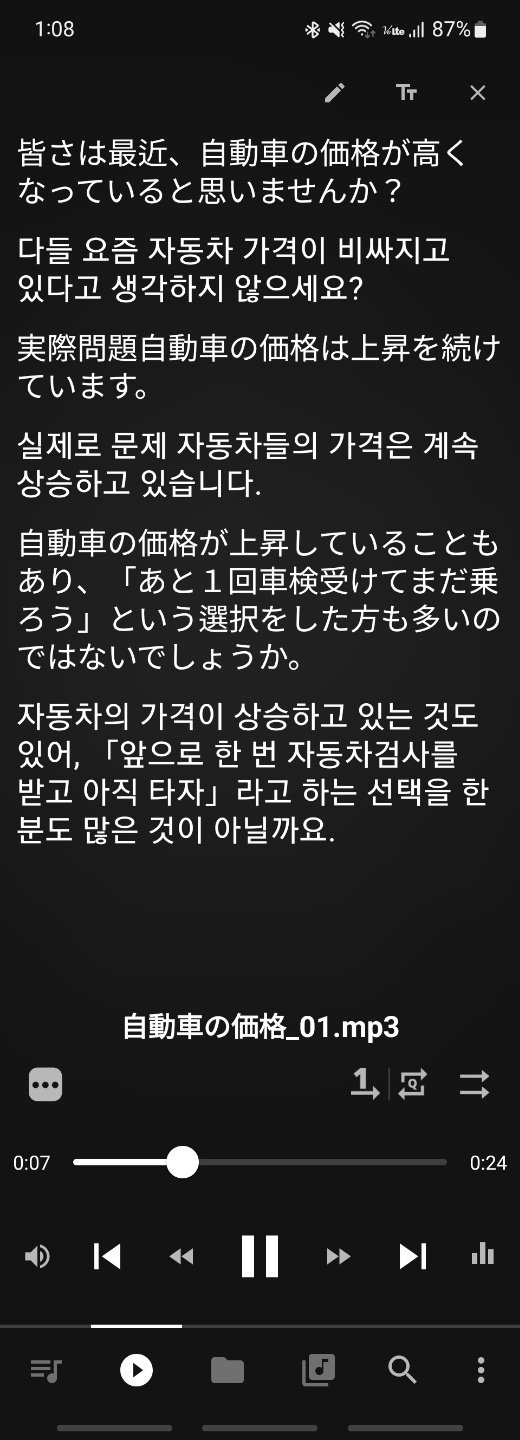
 엑셀 쉬트에 종.횡으로 데이터 입력하기
엑셀 쉬트에 종.횡으로 데이터 입력하기
 엑셀 책 쪽수 자동 계산하는 법
엑셀 책 쪽수 자동 계산하는 법
















